Sysdig est un outil de surveillance d'activité open source et complet pour Linux. Il est utilisé pour capturer et analyser les journaux d'application et vous aide à résoudre les problèmes liés au système. Il affiche un aperçu complet de l'utilisation du processeur, de l'utilisation de la mémoire, des utilisateurs et des E/S dans une interface de ligne de commande. Il est disponible pour les systèmes d'exploitation Linux, OS X et Windows.
Dans cet article, nous vous montrerons comment installer et utiliser l'outil de surveillance Sysdig sous Linux.
Prérequis
- Un serveur exécutant Ubuntu 20.04.
- Un mot de passe root est configuré sur le serveur.
Installer Sysdig
Pour les systèmes d'exploitation basés sur Debian comme Ubuntu et Debian, installez Sysdig avec la commande suivante :
apt-get install gnupg software-properties-common curl -y
curl -s https://s3.amazonaws.com/download.draios.com/stable/install-sysdig | bash
Pour les systèmes d'exploitation basés sur RPM tels que CentOS, RHEL et Fedora, installez Sysdig avec la commande suivante :
rpm --import https://s3.amazonaws.com/download.draios.com/DRAIOS-GPG-KEY.public
curl -s -o /etc/yum.repos.d/draios.repo https://s3.amazonaws.com/download.draios.com/stable/rpm/draios.repo
yum install sysdig -y
Après avoir installé Sysdig, vérifiez la version installée de Sysdig à l'aide de la commande suivante :
sysdig --version
Vous devriez obtenir le résultat suivant :
sysdig version 0.27.1
Travailler avec Sysdig
Vous pouvez exécuter la commande csysdig pour afficher les processus en cours d'exécution, l'utilisation du processeur et l'utilisation de la mémoire :
csysdig
Vous devriez voir l'écran suivant :
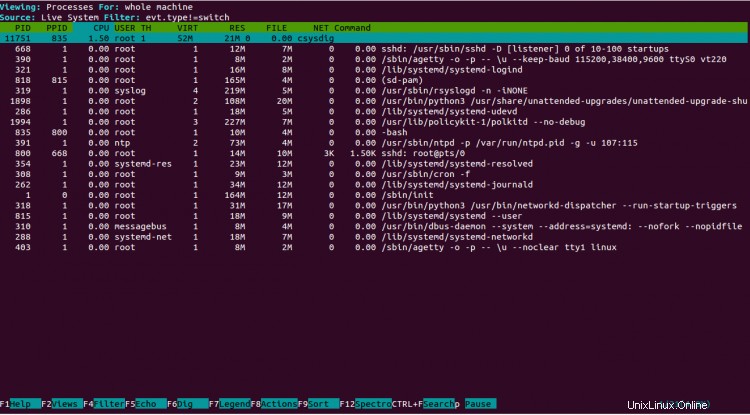
Appuyez maintenant sur F2 pour ouvrir l'autre menu comme indiqué ci-dessous :

À partir de là, vous pouvez utiliser la touche fléchée pour choisir les éléments que vous souhaitez surveiller dans le volet de gauche et appuyer sur Entrée. Par exemple, sélectionnez les connexions et appuyez sur Entrée . Vous devriez voir toutes les connexions entrantes sur l'écran suivant :
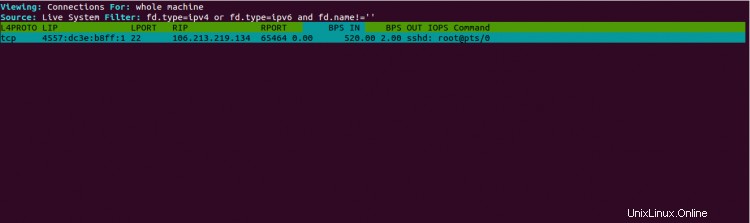
Pour afficher les informations sur les processus et le processeur, sélectionnez Processus CPU et appuyez sur Entrée . Vous devriez voir la page suivante :
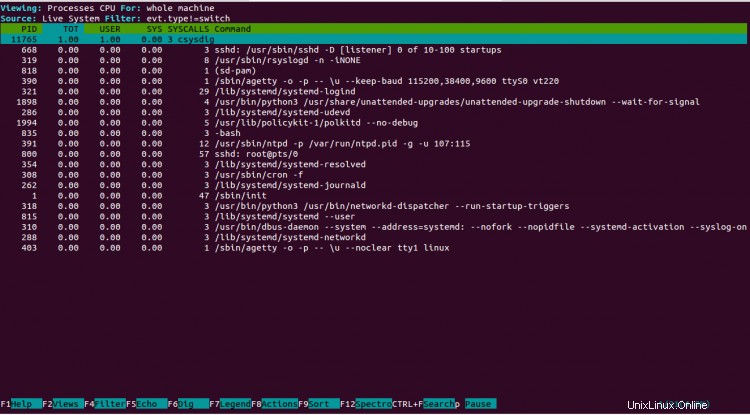
Si vous souhaitez surveiller toutes les connexions réseau directement à partir de l'interface de ligne de commande, exécutez la commande suivante :
sysdig -c netstat
Vous devriez voir l'écran suivant :

Vous pouvez voir le journal des requêtes HTTP à l'aide de la commande suivante :
sysdig -c httplog
Vous devriez voir toutes les requêtes HTTP entrantes dans le résultat suivant :
2021-07-24 15:23:26.228051410 < method=GET url=69.87.220.62/ response_code=200 latency=1ms size=3138B 2021-07-24 15:23:53.139933688 < method=GET url=69.87.220.62/ response_code=200 latency=1ms size=3138B
Pour surveiller le processus en fonction de l'utilisation du processeur, exécutez la commande suivante :
sysdig -c topprocs_cpu
Vous devriez voir l'écran suivant :
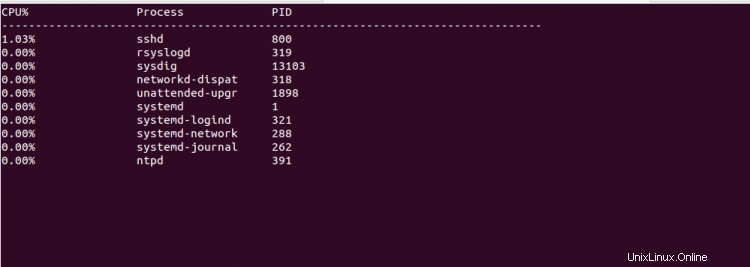
Exécutez la commande suivante pour voir toutes les options disponibles avec la commande sysdig :
sysdig -cl
Vous devriez voir l'écran suivant :
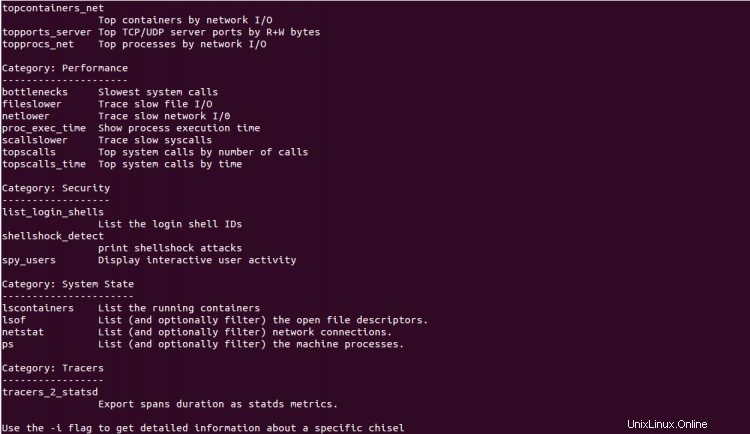
Vous pouvez utiliser sysdig avec spy_users pour afficher l'activité interactive des utilisateurs.
sysdig -c spy_users
Vous devriez voir le résultat suivant :
13133 15:38:03 root) free -m 13133 15:38:22 root) df -h
Conclusion
Dans le guide ci-dessus, nous avons expliqué comment installer et utiliser Sysdig pour surveiller l'activité du système en temps réel. J'espère que cela vous aidera à résoudre les problèmes liés au système.